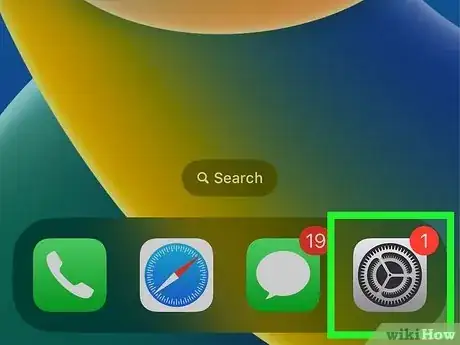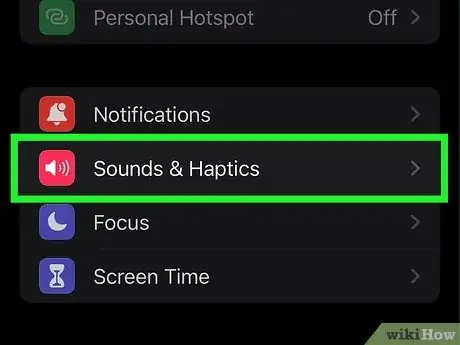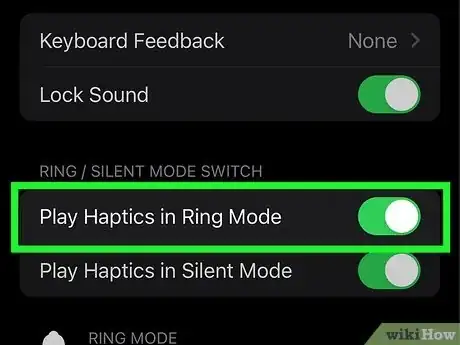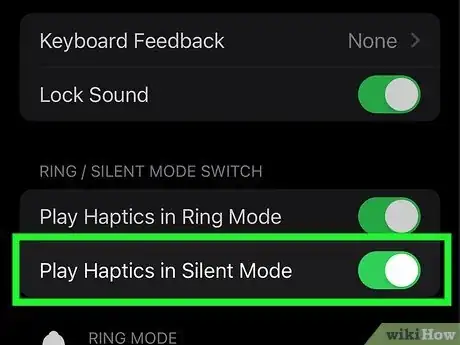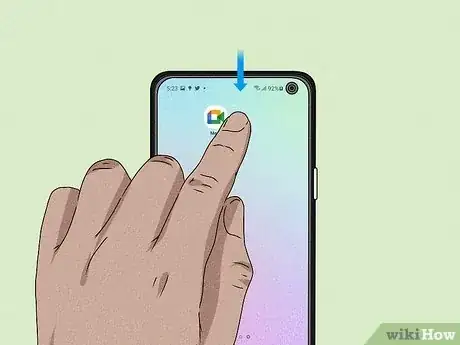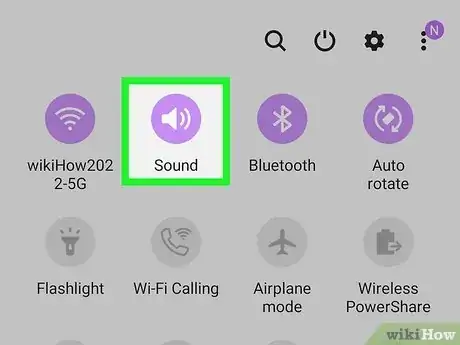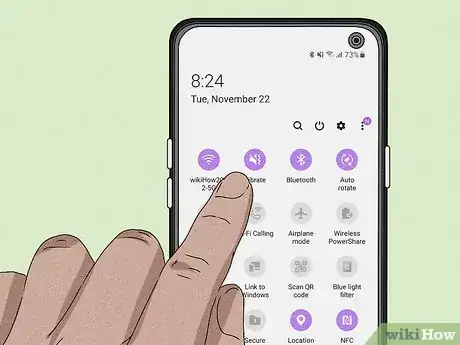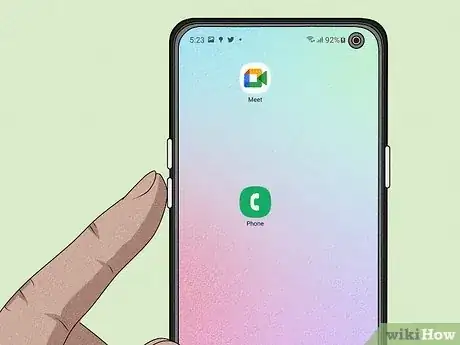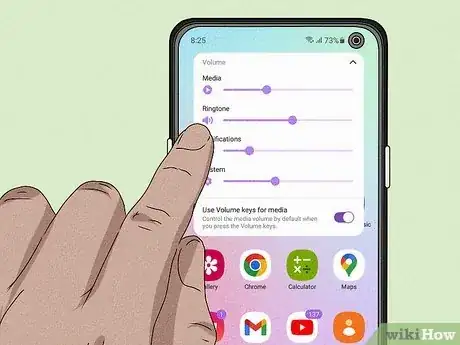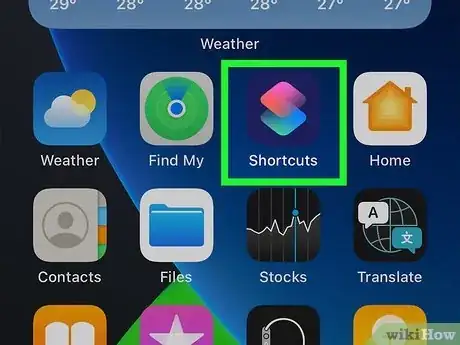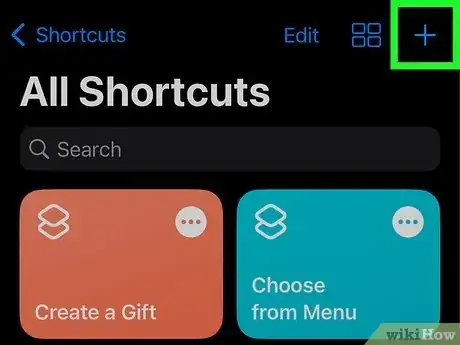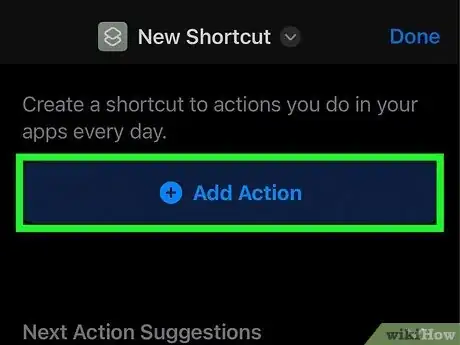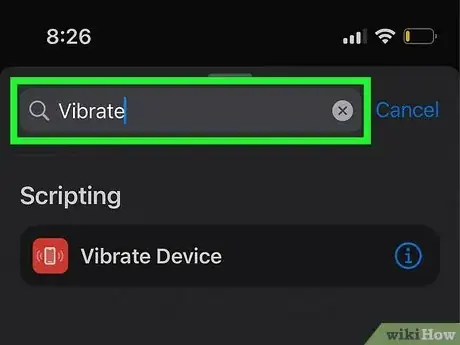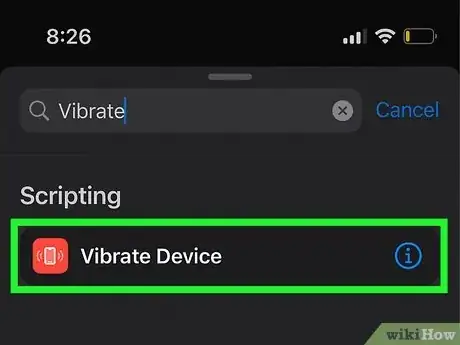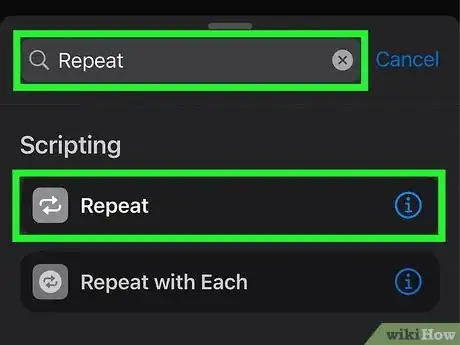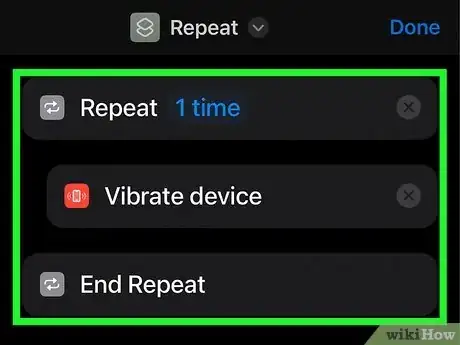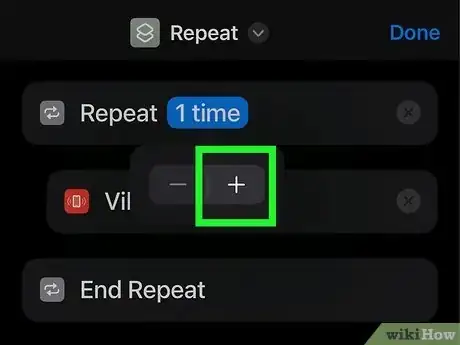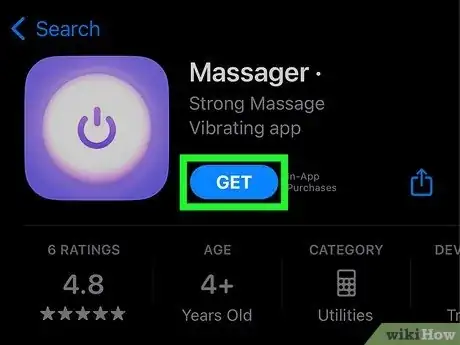为通知开启振动或持续振动
X
这篇文章的共同创作者是 Stan Kats. Stan Kats是一位专业技术员,在美国加州西好莱坞的STG IT咨询集团担任首席运营官和首席技术员。他通过旗下的托管IT服务为企业提供全面的技术解决方案,并通过客户服务业务为个人提供服务。Stan获得了南加州大学的国际关系文科学士学位后,在世界500强IT企业开始自己的职业生涯。之后,他创办了自己的公司,为小型企业及个人提供企业级专业技术。
想让手机在收到短信、电话和通知时振动吗?如果不想被手机铃声吵到,但又不想彻底关成静音,那振动就是一种不错的选择。手机内通常都有一个小型振动马达,在收到通知和来电时,它就会开始振动并伴有嗡嗡声。这篇文章将教你如何把iPhone、安卓或三星智能手机设为振动。
须知事项
- 在iPhone上,进入“设置 > 声音与触感”。然后,开启“响铃/静音模式下提供触感反馈”。
- 在三星安卓手机上,从屏幕顶部向下轻扫,点击声音选项,然后开启振动。
- 在其他安卓手机上,按一下音量实体按钮,然后点击铃声图标切换为振动模式。
步骤
方法 1
方法 1 的 5:
iPhone
-
打开iPhone上的“设置”应用。它是主屏幕或应用库中的一个灰色齿轮图标。
-
前往声音与触感。它的图标是一个红色的扬声器。[1]
-
开启响铃模式下提供触感反馈。开启这个选项后,即便iPhone被设为铃声模式也会发出振动。
-
开启静音模式下提供触感反馈。开启这个选项后,即便iPhone被设为静音模式也会发出振动。
- 启用这两个选项后,你的iPhone就会始终发出振动(除非是在“勿扰”或某些“专注模式”下)。
- 要重新关闭振动,再次点击其中某个选项即可。
广告
方法 2
方法 2 的 5:
安卓(三星盖乐世)
方法 3
方法 3 的 5:
安卓(其他机型)
方法 4
方法 4 的 5:
让iPhone连续振动
-
打开iPhone上的快捷指令应用。如果想让iPhone连续振动,这可以通过快捷指令应用来实现。快捷指令能让手机连续重复振动指定的次数。你可以在主屏幕或应用库中找到快捷指令应用。
- 查看iPhone快捷指令的相关指南,了解更多炫酷功能。
-
点击右上角的+图标启动新的快捷指令。
-
点击添加操作。
-
搜索并选择振动。此时将出现一个选项列表。
-
选择使设备振动。此时将出现另一组选项。
-
搜索并选择重复。
-
按住并拖动“使设备振动”。把它移至'重复和结束重复"之间。
-
增加重复次数。点击重复旁边的1次。然后点击弹出菜单中的+图标来增加振动的重复次数。这样,自定义振动快捷指令就设置好了!
- 点击播放按钮(三角形图标)运行快捷指令。
广告
小提示
- 设置完振动功能后,不妨再阅读一下我们的防止手机被入侵的详细指南。
广告
参考
关于本wikiHow
广告